- Część 1. Jak przenieść muzykę z iPoda na iPhone'a bez komputera przez AirDrop?
- Część 2. Jak przenieść muzykę z iPoda na iPhone'a za pomocą biblioteki muzycznej iCloud?
- Część 3. Jak przenieść muzykę z iPoda na iPhone'a za pomocą iTunes
- Część 4. Jak przenieść muzykę z iPoda na iPhone'a za pomocą Findera
- Część 5. Jak przenieść muzykę z iPoda na iPhone'a za pomocą FoneTrans na iOS
- Część 6. Często zadawane pytania dotyczące przesyłania muzyki z iPoda do iPhone'a
Jak doskonale przenieść muzykę z iPoda na iPhone'a?
 Dodane przez Lisa Ou / 07 stycznia 2022 09:00
Dodane przez Lisa Ou / 07 stycznia 2022 09:00 Przenoszenie muzyki z iPoda na iPhone'a jest zwykle wykonywane, gdy przenosisz się na nowy iPhone lub po prostu chcesz mieć w nim te same utwory z iPoda. Można to również zrobić, gdy próbujesz uratować utwory ze starego lub prawie zepsutego iPoda, aby nie stracić ukochanych utworów. W końcu muzyka jest najbardziej niezwykłą eskapadą od stresu, hałasu i rozproszenia naszego otoczenia. Być może znajdujesz pocieszenie w muzyce, a radość i podniecenie słuchasz swoich jives. Cóż, możesz polegać na tym poście, bez względu na powód, dla którego przenosisz utwory z iPoda na iPhone'a. Ten post pokaże Ci 5 metod, których nie możesz przegapić, aby ułatwić i przyspieszyć cały proces transferu. Czytaj dalej do końca i poznaj najlepsze sposoby przesyłania muzyki z iPoda na iPhone'a.
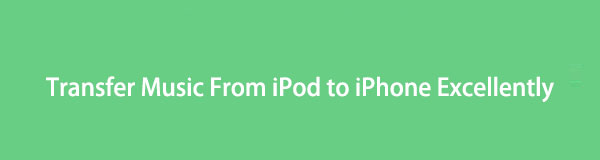

Lista przewodników
- Część 1. Jak przenieść muzykę z iPoda na iPhone'a bez komputera przez AirDrop?
- Część 2. Jak przenieść muzykę z iPoda na iPhone'a za pomocą biblioteki muzycznej iCloud?
- Część 3. Jak przenieść muzykę z iPoda na iPhone'a za pomocą iTunes
- Część 4. Jak przenieść muzykę z iPoda na iPhone'a za pomocą Findera
- Część 5. Jak przenieść muzykę z iPoda na iPhone'a za pomocą FoneTrans na iOS
- Część 6. Często zadawane pytania dotyczące przesyłania muzyki z iPoda do iPhone'a
Część 1. Jak przenieść muzykę z iPoda na iPhone'a bez komputera przez AirDrop?
AirDrop to bezprzewodowa metoda udostępniania plików przeznaczona dla urządzeń Apple. Wspaniale jest również przesyłać inne dane, takie jak zdjęcia, filmy, kontakty i inne. Korzystanie z AirDrop to najlepszy sposób na przesyłanie muzyki z iPoda na iPhone'a bez komputera.
Kroki dotyczące przesyłania muzyki z iPoda do iPhone'a za pomocą AirDrop:
Krok 1Najpierw włącz AirDrop, Bluetooth i Wi-Fi na iPhonie i iPodzie. Następnie udaj się do Muzyka na iPodzie.
Krok 2Stamtąd wybierz utwór, który planujesz przenieść na iPhone'a. Następnie dotknij wielokropka lub menu z trzema kropkami w prawym dolnym rogu ekranu.
Krok 3Następnie stuknij Udostępnij piosenkę i wybierz zrzut jako metodę transferu. Z drugiej strony dotknij Akceptuj na twoim iPhone'ie.
Załóżmy jednak, że napotkasz problemy z przesyłaniem muzyki z iPoda na iPhone'a za pośrednictwem AirDrop. W takim przypadku możesz zamiast tego użyć metody synchronizacji.
Dzięki FoneTrans na iOS będziesz mógł swobodnie przesyłać dane z iPhone'a na komputer. Możesz nie tylko przesyłać wiadomości tekstowe iPhone'a do komputera, ale także zdjęcia, filmy i kontakty można łatwo przenosić na komputer.
- Z łatwością przesyłaj zdjęcia, filmy, kontakty, WhatsApp i inne dane.
- Wyświetl podgląd danych przed przesłaniem.
- iPhone, iPad i iPod touch są dostępne.
Część 2. Jak przenieść muzykę z iPoda na iPhone'a za pomocą biblioteki muzycznej iCloud?
Apple oferuje bibliotekę muzyczną iCloud, która umożliwia synchronizację i dostęp do plików multimedialnych, takich jak utwory, albumy i listy odtwarzania na urządzeniach Apple.
Kroki, jak przenieść muzykę z iPoda do iPhone'a za pomocą biblioteki muzycznej iCloud:
Krok 1Najpierw przejdź do swojego iPoda Ustawienia aplikację i wybierz Muzyka. W ustawieniach muzyki włącz Synchronizuj bibliotekę cecha.
Krok 2Z drugiej strony zaloguj się przy użyciu tego samego Apple ID na swoim iPhonie i wykonaj ten sam proces. otwarty Ustawienia i idź do Muzyka umożliwić Synchronizuj bibliotekę.
Jednak usługa Apple Music może nie być dostępna w Twoim kraju lub regionie. Ponadto musisz subskrybować Apple Music, aby uzyskać dostęp do swojej muzyki na innych urządzeniach za pomocą Sync Library. Jeśli wydaje Ci się to za dużo, być może będziesz musiał wybrać inne alternatywy dla synchronizowania utworów między urządzeniami Apple.
Część 3. Jak przenieść muzykę z iPoda na iPhone'a za pomocą iTunes
Załóżmy, że chcesz zsynchronizować muzykę z iPoda z iPhonem i używać systemu macOS Mojave i jego wcześniejszych wersji lub systemu Windows. W takim przypadku możesz swobodnie korzystać z iTunes. Możesz także użyć iTunes do przeniesienia zakupionych utworów z iPoda na iPhone'a.
Kroki, jak przenieść muzykę z iPoda do iPhone'a za pomocą iTunes:
Krok 1Zacznij od zsynchronizowania utworów z iPoda z iTunes. Aby to zrobić, uruchom iTunes na komputerze i podłącz do niego iPoda.
Krok 2W iTunes przejdź do Konto, a następnie kliknij Autoryzacje. Następnie przejdź do Akta i kliknij urządzenia. Na koniec kliknij Przenieś zakupy z iPoda. Tymczasem podłącz iPhone'a do tego samego komputera.
Krok 3Następnie kliknij ikonę swojego urządzenia w iTunes. Następnie kliknij piosenki z rozwiniętego panelu. Na koniec kliknij prawym przyciskiem utwór, który chcesz przenieść, a następnie wybierz Dodaj do urządzenia.
Pamiętaj, że musisz upewnić się, że używasz najnowszego lub nowszego systemu iOS niż iPodOS. Upewnij się również, że masz najnowszą wersję iTunes na swoim komputerze. Jeśli jednak jesteś użytkownikiem komputera Mac z systemem macOS Catalina lub nowszą wersją, możesz zamiast tego użyć Findera.
Dzięki FoneTrans na iOS będziesz mógł swobodnie przesyłać dane z iPhone'a na komputer. Możesz nie tylko przesyłać wiadomości tekstowe iPhone'a do komputera, ale także zdjęcia, filmy i kontakty można łatwo przenosić na komputer.
- Z łatwością przesyłaj zdjęcia, filmy, kontakty, WhatsApp i inne dane.
- Wyświetl podgląd danych przed przesłaniem.
- iPhone, iPad i iPod touch są dostępne.
Część 4. Jak przenieść muzykę z iPoda na iPhone'a za pomocą Findera
Finder jest obecnie wiodącym menedżerem danych dla komputerów Mac, który może również przesyłać muzykę z iPoda na iPhone'a bez iTunes i narzędzi innych firm. Możesz łatwo użyć Findera do zsynchronizowania iPoda z komputerem Mac, a następnie zsynchronizować go z iPhonem.
Kroki, jak przenieść muzykę z iPoda do iPhone'a za pomocą Findera:
Krok 1Zacznij od otwarcia Findera na komputerze i podłącz iPoda za pomocą kabla USB. Następnie kliknij ikonę swojego iPoda na pasku bocznym Findera. Następnie kliknij Muzyka z panelu paska bocznego i włącz Sync opcja.
Krok 2Następnie wybierz Cała biblioteka muzyczna lub Wybrani wykonawcy, albumy, gatunki i listy odtwarzania, a następnie kliknij Aplikuj. Po zsynchronizowaniu utworów iPoda z iTunes, możesz teraz wysunąć iPoda z komputera, a następnie podłączyć iPhone'a.
Krok 3Kliknij ikonę swojego iPhone'a i przejdź do Muzyka panel jak pierwszy krok. Następnie zaznacz Synchronizacja muzyki na iPhone'a i wybierz tę samą opcję, którą wybrałeś wcześniej. Na koniec kliknij Aplikuj.
Podobnie jak iTunes, przed kontynuowaniem tego rozwiązania musisz mieć wyższy system iOS niż iPodOS. Ponadto synchronizacja całej biblioteki może wydawać się marnowaniem pamięci, gdy potrzebujesz tylko kilku utworów z iPoda na iPhone'a. Ponadto najlepiej byłoby, gdybyś miał rozwiązanie, które nie zawiedzie ani nie spowoduje niedogodności.
Część 5. Jak przenieść muzykę z iPoda na iPhone'a za pomocą FoneTrans na iOS
FoneTrans dla iOS to wysoce zalecane narzędzie do przesyłania danych dla urządzeń Apple, które umożliwia przesyłanie danych w dowolnym momencie na systemach Windows i Mac. Praktyczny, wydajny, przyjazny dla użytkownika i bezpieczny, tego możesz oczekiwać od FoneTrans na iOS. Bezproblemowo przenoś muzykę z iPoda na iPhone'a dzięki FoneTrans na iOS w kilku prostych krokach.
Kroki, jak przenieść muzykę z iPoda na iPhone'a za pomocą FoneTrans na iOS:
Krok 1Najpierw pobierz i zainstaluj FoneTrans na iOS na swoim komputerze. W międzyczasie uruchom program po zakończeniu instalacji i podłącz iPoda i iPhone'a do komputera za pomocą kabla USB.
Krok 2Po drugie, wybierz swojego iPoda jako urządzenie źródłowe z górnej środkowej części FoneTrans dla interfejsu iOS. Następnie kliknij Muzyka z lewej części ekranu.
Krok 3Na koniec wybierz wszystkie utwory, które chcesz przenieść z iPoda, z prawego panelu podglądu. Na koniec kliknij Eksport urządzenia i wybierz iPhone'a jako lokalizację docelową dla wybranych utworów.
Część 6. Często zadawane pytania dotyczące przesyłania muzyki z iPoda do iPhone'a
Czy potrzebuję kopii zapasowej mojego urządzenia przed włączeniem biblioteki muzycznej iCloud?
Musisz wykonać kopię zapasową urządzenia przed włączeniem biblioteki muzycznej iCloud. Chociaż biblioteka muzyczna iCloud udostępnia kopię twoich utworów za pośrednictwem usług w chmurze, w żaden sposób nie służy jako kopia zapasowa. Co więcej, utwory zapisane lokalnie na jednym z Twoich urządzeń mogą zastąpić niektóre utwory na innym urządzeniu, co w niektórych przypadkach może powodować konflikty.
Dlaczego iTunes nie zsynchronizował mojej muzyki z iPhonem?
Być może iTunes, którego używasz, nie jest najnowszą wersją. Brak synchronizacji muzyki z iPhone'a może być również spowodowany przerwaniem procedury synchronizacji. Spróbuj sprawdzić, czy używany kabel USB jest uszkodzony, czy nie.
Dzięki FoneTrans na iOS będziesz mógł swobodnie przesyłać dane z iPhone'a na komputer. Możesz nie tylko przesyłać wiadomości tekstowe iPhone'a do komputera, ale także zdjęcia, filmy i kontakty można łatwo przenosić na komputer.
- Z łatwością przesyłaj zdjęcia, filmy, kontakty, WhatsApp i inne dane.
- Wyświetl podgląd danych przed przesłaniem.
- iPhone, iPad i iPod touch są dostępne.
Teraz odpowiedź na pytanie, jak przenieść muzykę z iPhone'a na iPoda. Wszystko, co musisz teraz zrobić, to wybrać metodę, którą chcesz zastosować. Podsumowując, wszystkie 5 powyższych rozwiązań jest praktycznych i łatwych, o ile spełniasz wymagania każdego procesu. Ponad wszystko, FoneTrans dla iOS jest najbardziej polecanym narzędziem, ponieważ gwarantuje skuteczność, łatwość użycia i szybkie ładowanie. Pozbądź się stresu związanego z utworami z iPoda i zacznij przesyłać.
